PotPlayer设置显示自动生成的字幕的方法
2023-06-26 15:59:40作者:极光下载站
很多小伙伴在使用PotPlayer播放器播放自己电脑中下载的电影或是影视剧时,可能会遇到视频无字幕的情况。在PotPlayer中,我们可以直接使用自动生成字幕功能来得到视频字幕,但自动生成的字幕可能无法直接在画面中显示,我们需要进入PotPlayer的参数选项页面,然后先打开字幕选项,再打开“语言/同步/其它”选项,最后在“语言/同步/其它”页面中将“显示自动生成的字幕”选项进行勾选再点击应用和确定选项即可。有的小伙伴可能不清楚具体的操作方法,接下来小编就来和大家分享一下PotPlayer设置显示自动生成的字幕的方法。
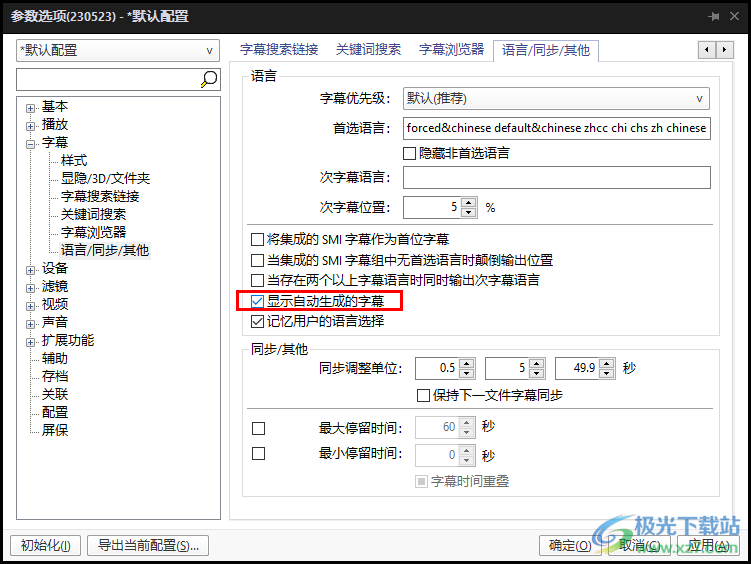
方法步骤
1、第一步,我们先在电脑中找到PotPlayer播放器,点击打开该播放器,然后在PotPlayer页面中使用快捷键“F5”打开“选项”
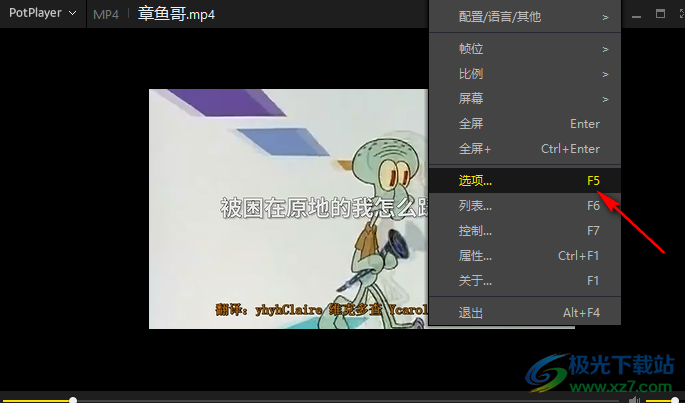
2、第二步,进入PotPlayer的参数选项页面之后,我们在该页面中点击打开“字幕”选项左侧的“+”图标
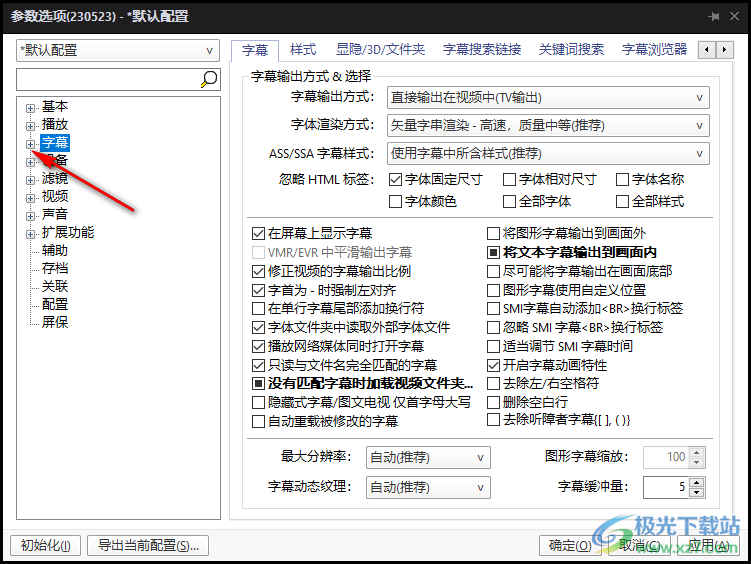
3、第三步,打开“+”图标之后,我们在下拉列表中点击打开“语言/同步/其它”选项
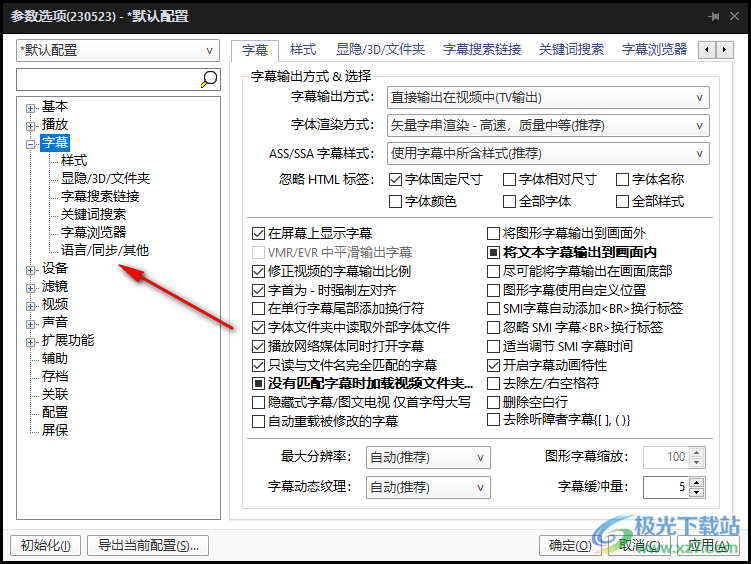
4、第四步,在“语言/同步/其它”页面中,我们找到“显示自动生成的字幕”选项
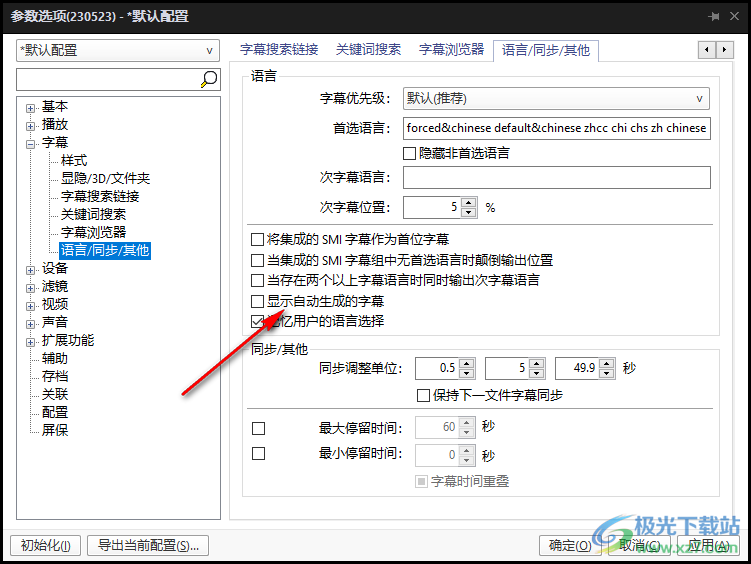
5、第五步,我们先点击勾选“显示自动生成的字幕”选项,再点击“应用”和“确定”选项即可
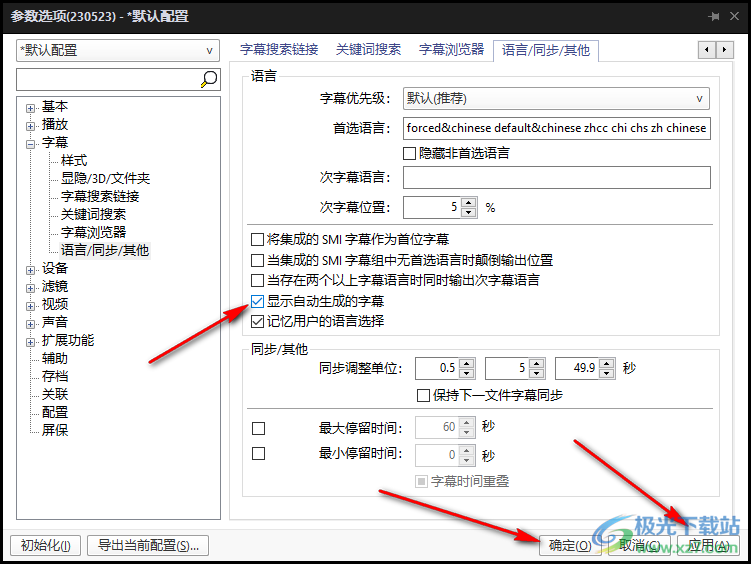
以上就是小编整理总结出的关于PotPlayer设置显示自动生成的字幕的方法,我们进入PotPlayer播放器的参数选项页面,然后在该页面中打开字幕选项下的“语言/同步/其它”选项,接着在该选项页面中找到并勾选“显示自动生成的字幕”选项即可,感兴趣的小伙伴快去试试吧。
